macOS - 使用VLC
文章目录
- 关于 VLC
- 安装
- 查看帮助
- 流媒体 MRL 语法:
- URL 语法:
- 主程序 (core)
- 音频
- 视频
- 截图:
- 窗口属性:
- 子画面
- 屏幕显示(OSD):
- 字幕:
- 覆盖:
- 轨道设置:
- 播放控制:
- 默认设备:
- 高级:
- 输入
- 播放列表
- 性能选项:
- 热键
- 跳跃大小:
关于 VLC
VLC media player
VLC 是一款自由、开源的跨平台多媒体播放器及框架,可播放大多数多媒体文件,以及 DVD、音频 CD、VCD 及各类流媒体协议。
- VLC 官网: https://www.videolan.org/vlc/
安装
方式一:下载安装包
下载地址
- VLC for Mac OS X
https://www.videolan.org/vlc/download-macosx.html
方式二:使用 brew
$ brew install vlc
Running `brew update --auto-update`...
==> Auto-updated Homebrew!
==> Updated Homebrew from 34eb4f8a9 to 24de357fb.
No changes to formulae or casks.==> Downloading https://raw.githubusercontent.com/Homebrew/homebrew-cask/61eb1393f16f858daf943625be2dd2341e36
###################################################################################################### 100.0%
==> Downloading https://get.videolan.org/vlc/3.0.18/macosx/vlc-3.0.18-intel64.dmg
==> Downloading from https://mirrors.ocf.berkeley.edu/videolan-ftp/vlc/3.0.18/macosx/vlc-3.0.18-intel64.dmg
###################################################################################################### 100.0%
==> Installing Cask vlc
==> Moving App 'VLC.app' to '/Applications/VLC.app'
==> Linking Binary 'vlc.wrapper.sh' to '/usr/local/bin/vlc'
🍺 vlc was successfully installed!
- 安装了
VLC.app并移动到了 - 可执行文件 vlc 移动到了
/usr/local/bin/vlc
在应用程序中,双击 VLC 打开,可以看到
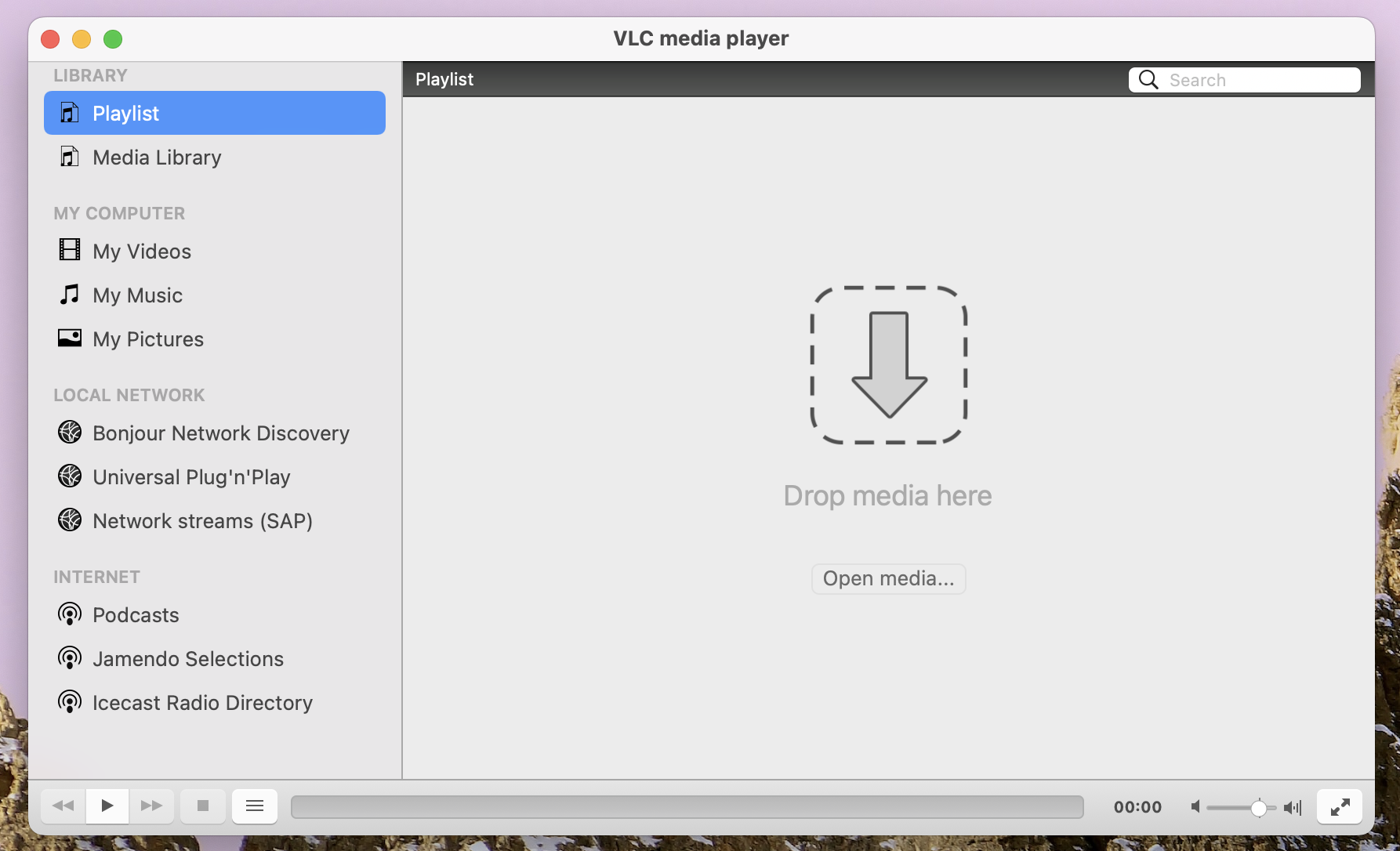
拖拽音视频到 窗口,即可加入列表进行播放;
添加网络音频:
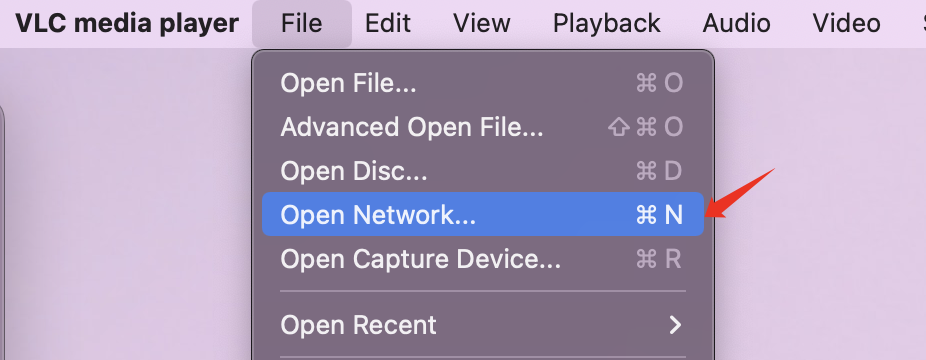
将弹出窗口,填入 url
支持 HTTP, RTSP, RTMP, MMS, FTP 等协议
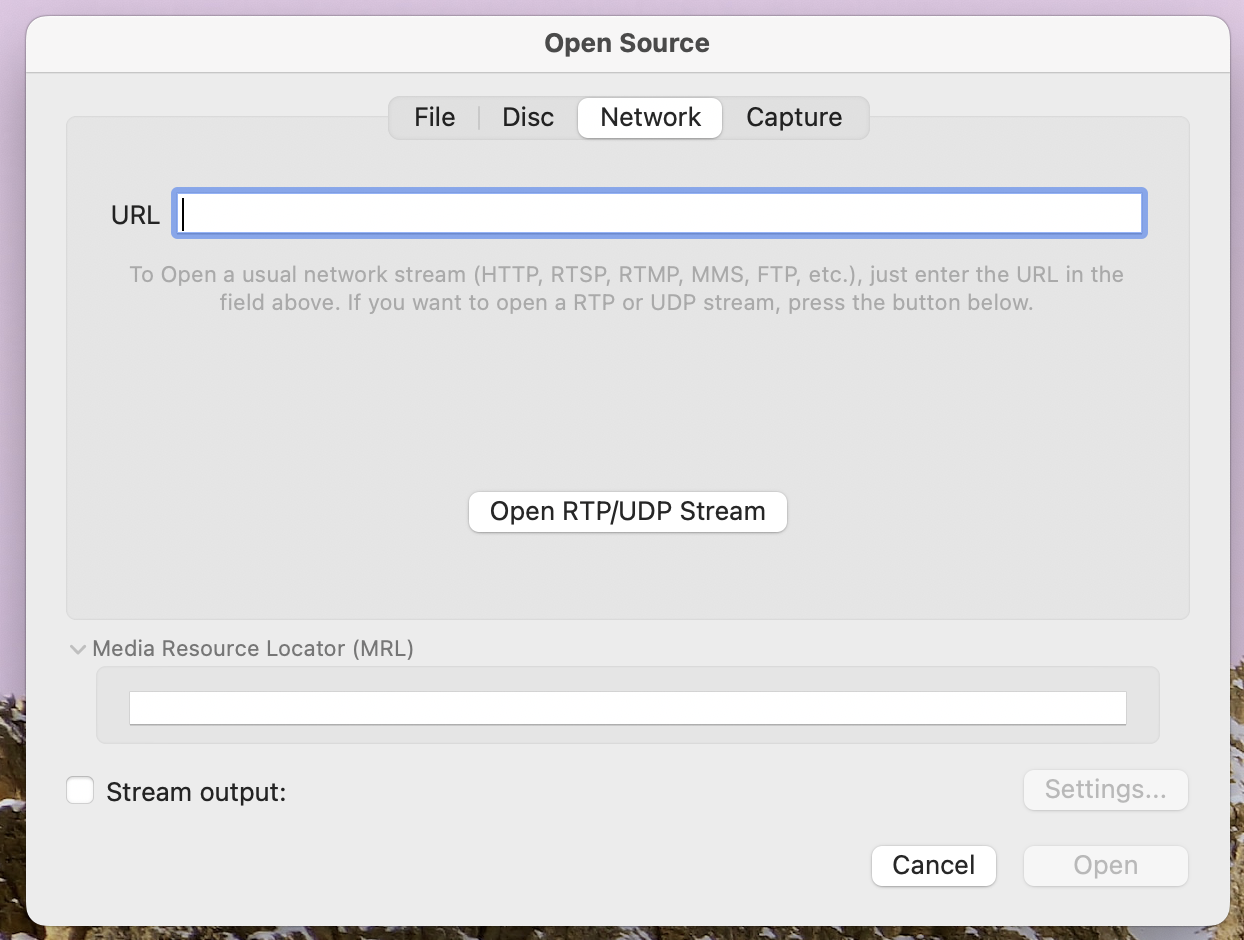
查看帮助
vlc -h
VLC media player 3.0.18 Vetinari (revision 3.0.18-0-ge9eceaed4d)
用法:
vlc [选项] [流] …
您可以在命令行中指定多个流。
它们将被加入播放列表队列。
指定的首个项目将被首先播放。
选项风格:
--选项用于设置程序执行期间的全局选项。-选项单字母版本的全局 --选项。:选项仅对此选项之前的单条流生效,且优先级高于先前的设置。
流媒体 MRL 语法:
[[协议][/分流]😕/]URL[#[标题][:章节][-[标题][:章节]]] [:选项=值 …]
许多全局 --选项 也可作为 MRL 特定的 :选项 使用。
可指定多组 :选项=值。
URL 语法:
file:///路径/文件, 纯媒体文件http://主机[:端口]/文件, HTTP URLftp://主机[:端口]/文件, FTP URLmms://主机[:端口]/文件, MMS URLscreen://, 屏幕捕获dvd://[设备], DVD 设备vcd://[设备], VCD 设备cdda://[设备], 音频 CD 设备udp://[[<源地址>]@[<绑定地址>][:<绑定端口>]], 流服务器发送的 UDP 流vlc://pause:<秒数>, 暂停播放列表一定时间vlc://quit, 用于退出 VLC 的特殊项目
主程序 (core)
音频
--audio, `–no-audio 启用音频 (默认启用)--force-dolby-surround {0 (自动), 1 (开), 2 (关)}, 强制检测杜比环绕声--audio-replay-gain-mode {none,track,album}, 回放增益模式--audio-replay-gain-preamp <浮点>, 回放前置放大--audio-replay-gain-default <浮点>, 默认回放增益--audio-time-stretch, `–no-audio-time-stretch
启用音频时间拉伸 (默认启用)--audio-filter <字符串>, 音频滤镜--audio-visual {any,visual,goom,none}, 音频可视化效果
视频
-f,--fullscreen,--no-fullscreen, 全屏视频输出 (默认禁用)--video-on-top,--no-video-on-top, 总在最前 (默认禁用)--video-wallpaper,--no-video-wallpaper, 启用壁纸模式 (默认禁用)--video-title-show,--no-video-title-show, 在视频上显示媒体标题 (默认启用)--video-title-timeout <整数>, 显示视频标题 x 毫秒--video-title-position {0 (居中), 1 (左), 2 (右), 4 (上), 8 (下), 5 (左上), 6 (右上), 9 (左下), 10 (右下)}, 视频标题的位置--mouse-hide-timeout <整数>, 在 x 毫秒后隐藏指针和全屏控制器
截图:
--snapshot-path <字符串>, 视频截图目录 (或文件名)- `–snapshot-prefix <字符串> 视频截图文件前缀
--snapshot-format {png,jpg,tiff}, 视频截图格式--snapshot-preview,--no-snapshot-preview, 显示视频截图预览 (默认启用)--snapshot-sequential,--no-snapshot-sequential, 使用顺序编号代替时间戳 (默认禁用)
窗口属性:
--crop <字符串>, 视频裁剪--custom-crop-ratios <字符串>, 自定义裁剪宽高比列表--aspect-ratio <字符串>, 源宽高比--autoscale, `–no-autoscale
视频自动缩放 (默认启用)--custom-aspect-ratios <字符串>, 自定义宽高比列表--deinterlace {0 (关), -1 (自动), 1 (开)}, 反交错--deinterlace-mode {auto,discard,blend,mean,bob,linear,x,yadif,yadif2x,phosphor,ivtc}, 反交错模式--video-filter <字符串>, 视频滤镜模块--video-splitter <字符串>, 视频切割器模块
子画面
屏幕显示(OSD):
--spu,--no-spu, 启用子画面 (默认启用)--osd,--no-osd, 屏幕显示(OSD) (默认启用)
字幕:
--sub-file <字符串>, 使用字幕文件--sub-autodetect-file,--no-sub-autodetect-file, 自动检测字幕文件 (默认启用)--sub-text-scale <整数 [10 .. 500]>, 字幕文件缩放系数
覆盖:
--sub-source <字符串>, 子画面来源模块--sub-filter <字符串>, 子画面滤镜模块
轨道设置:
--audio-language <字符串>, 音频语言--sub-language <字符串>, 字幕语言--menu-language <字符串>, 菜单语言--preferred-resolution {-1 (最佳可用), 1080 (全高清 (1080p)), 720 (高清 (720p)), 576 (标清 (576 或 480 行)), 360 (低清晰度 (360 行)), 240 (极低清晰度 (240 行))}, 首选视频分辨率(上限)
播放控制:
--input-repeat <整数 [0 .. 65535]>, 输入重复--input-fast-seek,--no-input-fast-seek, 快速定位 (默认禁用)--rate <浮点>, 回放速度
默认设备:
--dvd <字符串>, DVD 设备--vcd <字符串>, VCD 设备
高级:
--input-title-format <字符串>, 根据当前媒体更改标题
输入
--stream-filter <字符串>, 流滤镜模块
播放列表
性能选项:
-Z,--random,--no-random, 永远随机播放文件 (默认禁用)-L,--loop,--no-loop, 全部循环 (默认禁用)-R,--repeat,--no-repeat, 循环播放当前的项目 (默认禁用)--play-and-exit,--no-play-and-exit, 播放并退出 (默认禁用)--play-and-stop,--no-play-and-stop, 播放并停止 (默认禁用)--start-paused,--no-start-paused, 开始时暂停 (默认禁用)--playlist-autostart,--no-playlist-autostart, 自动开始播放 (默认启用)--playlist-cork,--no-playlist-cork, 音频通信时暂停 (默认启用)--media-library,--no-media-library, 使用媒体库 (默认禁用)--playlist-tree,--no-playlist-tree, 显示播放列表树 (默认禁用)--open <字符串>, 默认流--auto-preparse,--no-auto-preparse, 自动预解析项目 (默认启用)--preparse-timeout <整数>, 预解析超时--metadata-network-access,--no-metadata-network-access, 允许访问网络查询元数据 (默认禁用)--recursive {none,collapse,expand}, 子目录行为--ignore-filetypes <字符串>, 忽略扩展名--show-hiddenfiles,--no-show-hiddenfiles, 显示隐藏文件 (默认禁用)-v,--verbose <整数>, 详尽程度 (0,1,2)--pidfile <字符串>, 将进程 id 写入到文件中--advanced,--no-advanced, 显示高级选项 (默认禁用)--interact,--no-interact, 界面交互 (默认启用)-I,--intf <字符串>, 界面模块--extraintf <字符串>, 扩展界面模块--control <字符串>, 控制界面
热键
--hotkeys-y-wheel-mode {-1 (忽略), 0 (音量控制), 2 (位置控制), 3 (反向位置控制)}, 鼠标滚轮纵轴控制--hotkeys-x-wheel-mode {-1 (忽略), 0 (音量控制), 2 (位置控制), 3 (反向位置控制)}, 鼠标滚轮横轴控制--global-key-toggle-fullscreen <字符串>, 全屏--key-toggle-fullscreen <字符串>, 全屏--global-key-leave-fullscreen <字符串>, 退出全屏--key-leave-fullscreen <字符串>, 退出全屏--global-key-play-pause <字符串>, 播放/暂停--key-play-pause <字符串>, 播放/暂停--global-key-faster <字符串>, 较快--key-faster <字符串>, 较快--global-key-slower <字符串>, 较慢--key-slower <字符串>, 较慢--global-key-rate-normal <字符串>, 正常速率- `–key-rate-normal <字符串> 正常速率
--global-key-rate-faster-fine <字符串>, 较快 (微调)--key-rate-faster-fine <字符串>, 较快 (微调)--global-key-rate-slower-fine <字符串>, 较慢 (微调)--key-rate-slower-fine <字符串>, 较慢 (微调)--global-key-next <字符串>, 下一个--key-next <字符串>, 下一个--global-key-prev, <字符串> 上一个--key-prev <字符串>, 上一个--global-key-stop <字符串>, 停止--key-stop <字符串>, 停止--global-key-jump-extrashort <字符串>, 非常短的向后跳转--key-jump-extrashort <字符串>, 非常短的向后跳转--global-key-jump+extrashort <字符串>, 非常短的向前跳转--key-jump+extrashort <字符串>, 非常短的向前跳转--global-key-jump-short <字符串>, 短向后跳转--key-jump-short <字符串>, 短向后跳转--global-key-jump+short <字符串>, 短向前跳转--key-jump+short <字符串>, 短向前跳转--global-key-jump-medium <字符串>, 中向后跳转--key-jump-medium, <字符串> 中向后跳转--global-key-jump+medium <字符串>, 中向前跳转--key-jump+medium, <字符串> 中向前跳转--global-key-jump-long <字符串>, 长向后跳转--key-jump-long <字符串>, 长向后跳转--global-key-jump+long <字符串>, 长向前跳转--key-jump+long <字符串>, 长向前跳转--global-key-frame-next <字符串>, 下一帧--key-frame-next <字符串>, 下一帧--global-key-quit, <字符串> 退出--key-quit <字符串>, 退出--global-key-vol-up <字符串>, 音量 +--key-vol-up <字符串>, 音量 +--global-key-vol-down <字符串>, 音量 ---key-vol-down <字符串>, 音量 ---global-key-vol-mute <字符串>, 静音--key-vol-mute <字符串>, 静音--global-key-audio-track <字符串>, 切换音轨--key-audio-track, <字符串> 切换音轨--global-key-audiodevice-cycle <字符串>, 切换音频设备--key-audiodevice-cycle <字符串>, 切换音频设备--global-key-subtitle-revtrack <字符串>, 逆序切换字幕轨道--key-subtitle-revtrack <字符串>, 逆序切换字幕轨道--global-key-subtitle-track <字符串>, 切换字幕轨道--key-subtitle-track <字符串>, 切换字幕轨道--global-key-subtitle-toggle <字符串>, 切换字幕--key-subtitle-toggle <字符串>, 切换字幕--global-key-program-sid-next <字符串>, 向后切换节目服务 ID--key-program-sid-next <字符串>, 向后切换节目服务 ID--global-key-program-sid-prev <字符串>, 向前切换节目服务 ID--key-program-sid-prev <字符串>, 向前切换节目服务 ID--global-key-aspect-ratio <字符串>, 切换源宽高比--key-aspect-ratio <字符串>, 切换源宽高比--global-key-crop, <字符串> 切换视频裁剪--key-crop <字符串>, 切换视频裁剪--global-key-toggle-autoscale <字符串>, 打开或关闭自动缩放--key-toggle-autoscale <字符串>, 打开或关闭自动缩放--global-key-incr-scalefactor <字符串>, 增大缩放系数--key-incr-scalefactor <字符串>, 增大缩放系数--global-key-decr-scalefactor <字符串>, 减小缩放系数--key-decr-scalefactor <字符串>, 减小缩放系数--global-key-deinterlace <字符串>, 切换反交错--key-deinterlace <字符串>, 切换反交错--global-key-deinterlace-mode <字符串>, 切换反交错模式--key-deinterlace-mode <字符串>, 切换反交错模式--global-key-intf-show <字符串>, 全屏时显示控制器--key-intf-show <字符串>, 全屏时显示控制器--global-key-wallpaper <字符串>, 在视频输出模式中切换壁纸输出--key-wallpaper <字符串>, 在视频输出模式中切换壁纸输出--global-key-random <字符串>, 随机顺序播放--key-random <字符串>, 随机顺序播放--global-key-loop <字符串>, 普通/循环/单曲循环--key-loop <字符串>, 普通/循环/单曲循环--global-key-zoom-quarter <字符串>, 1:4 四分之一--key-zoom-quarter <字符串>, 1:4 四分之一--global-key-zoom-half <字符串>, 1:2 二分之一--key-zoom-half <字符串>, 1:2 二分之一--global-key-zoom-original <字符串>, 1:1 原始--key-zoom-original <字符串>, 1:1 原始--global-key-zoom-double <字符串>, 2:1 双倍--key-zoom-double <字符串>, 2:1 双倍
跳跃大小:
--extrashort-jump-size <整数>, 非常短的跳转长度--short-jump-size <整数>, 短跳转长度--medium-jump-size <整数>, 中跳转长度--long-jump-size <整数>, 长跳转长度--bookmark1 <字符串>, 播放列表书签 1--bookmark2 <字符串>, 播放列表书签 2--bookmark3 <字符串>, 播放列表书签 3--bookmark4 <字符串>, 播放列表书签 4--bookmark5 <字符串>, 播放列表书签 5--bookmark6 <字符串>, 播放列表书签 6--bookmark7 <字符串>, 播放列表书签 7--bookmark8 <字符串>, 播放列表书签 8--bookmark9 <字符串>, 播放列表书签 9--bookmark10 <字符串>, 播放列表书签 10-h,--help,--no-help, 打印 VLC 帮助 (可以和 --advanced 和 --help-verbose 一起使用) (默认禁用)-H,--full-help,--no-full-help, VLC 及其模块的全面帮助 (默认禁用)--longhelp,--no-longhelp, 打印 VLC 及其全部模块的帮助 (可以和 --advanced 和 --help-verbose 一起使用) (默认禁用)--help-verbose,--no-help-verbose,
在显示帮助时询问是否显示额外的解释 (默认禁用)-l,--list,--no-list, 打印一份可用模块的列表 (默认禁用)--list-verbose,--no-list-verbose, 打印一份带详细信息的可用模块列表 (默认禁用)-p,--module <字符串>, 输出关于指定模块的帮助 (可以和--advanced和--help-verbose一起使用)。在模块名前面加=可严格匹配。--ignore-config,--no-ignore-config, 不会加载配置选项,也不会保存到配置文件 (默认启用)--reset-config,--no-reset-config, 重置当前配置为默认值 (默认禁用)--reset-plugins-cache,--no-reset-plugins-cache, 重置当前的插件缓存 (默认禁用)--version,--no-version, 打印版本信息 (默认禁用)--config <字符串>, 使用其他配置文件
说明: 将 --advanced 添加到命令行,可查看高级选项。
伊织 2023-09-13(三)
相关文章:
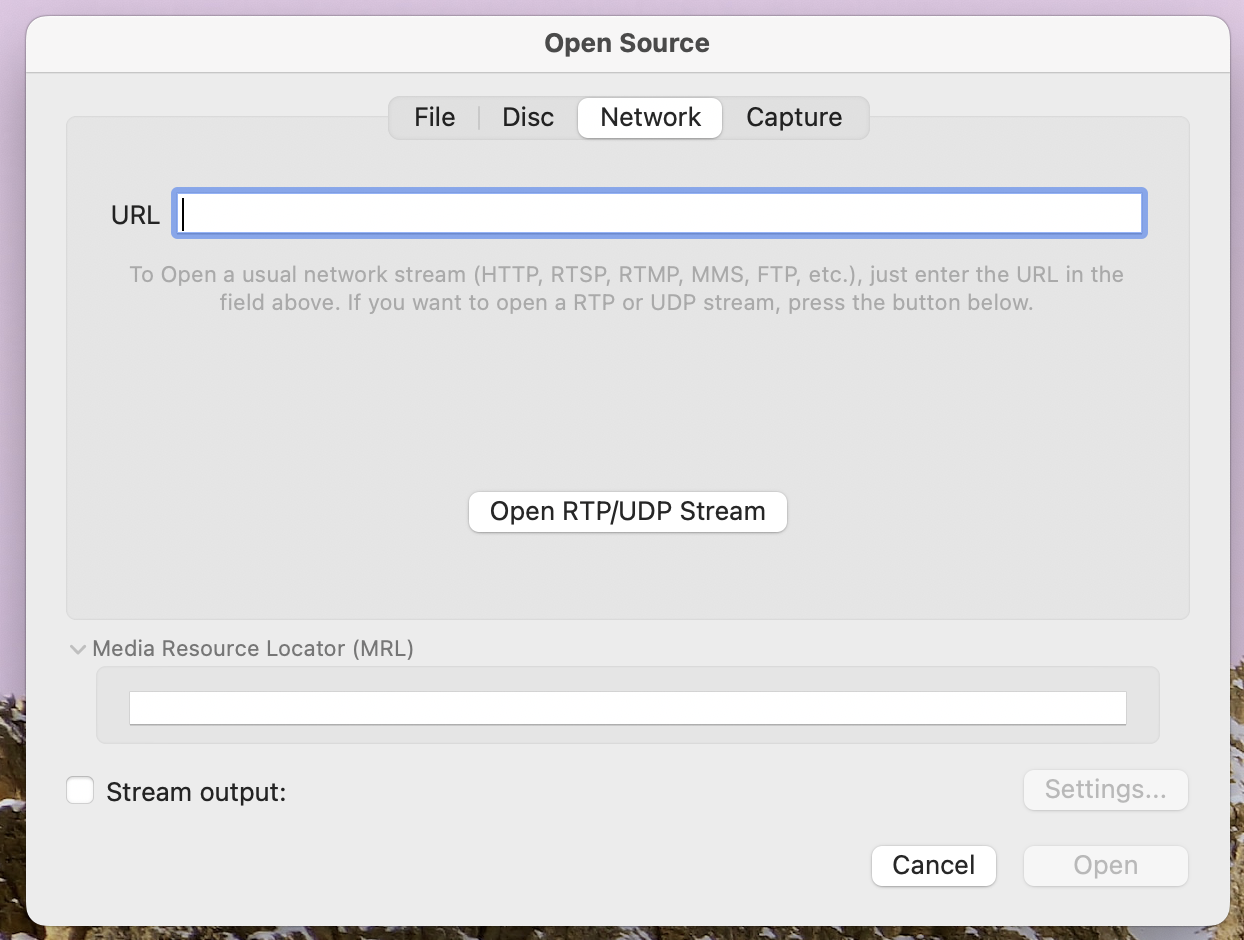
macOS - 使用VLC
文章目录 关于 VLC安装查看帮助流媒体 MRL 语法:URL 语法:主程序 (core)音频视频截图:窗口属性: 子画面屏幕显示(OSD):字幕:覆盖:轨道设置:播放控制:默认设备:高级: 输入播放列表性能选项: 热键跳跃大小: 关于 VLC VLC media player VLC 是一款自由、开…...
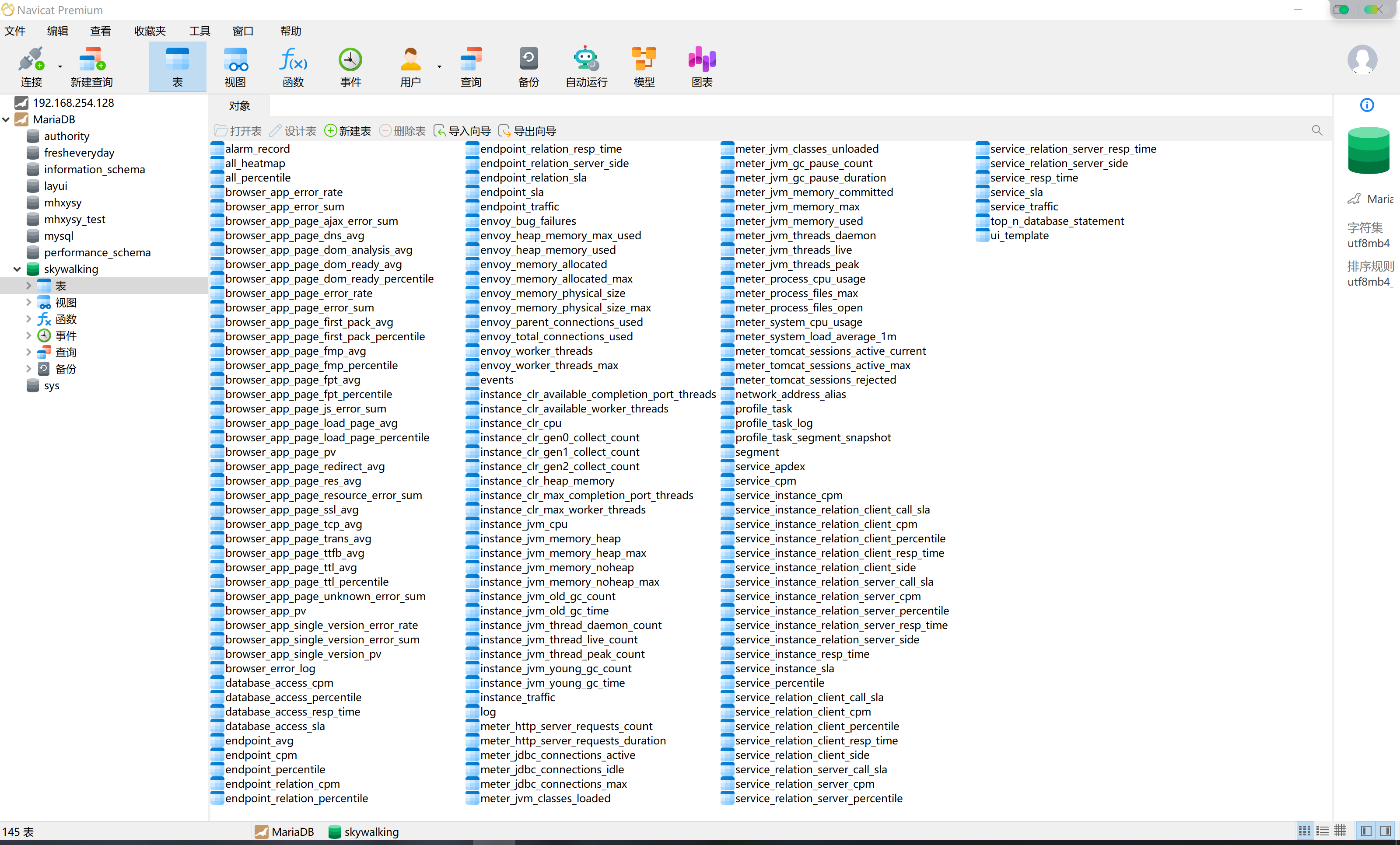
java微服务项目整合skywalking链路追踪框架
skywalking官网网址:Apache SkyWalking 目录 1、安装skywalking 2、微服务接入skywalking 3、skywalking数据持久化 1、安装skywalking 下载skywalking,本篇文章使用的skywalking版本是8.5.0 Index of /dist/skywalkinghttps://archive.apache.org/…...

pandas 笔记: interpolate
一个用于填充 NaN 值的工具 1 基本用法 DataFrame.interpolate(methodlinear, *, axis0, limitNone, inplaceFalse, limit_directionNone, limit_areaNone, downcast_NoDefault.no_default, **kwargs) 2 主要参数 method 多种插值技术 linear: 默认值,使用线性插…...
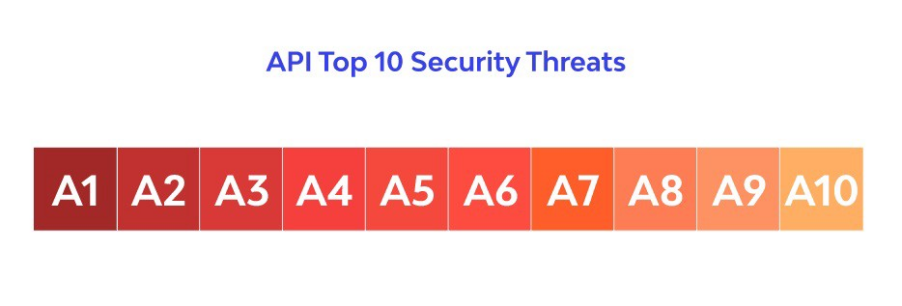
应用程序接口(API)安全的入门指南
本文简单回顾了 API 的发展历史,其基本概念、功能、相关协议、以及使用场景,重点讨论了与之相关的不同安全要素、威胁、认证方法、以及十二项优秀实践。 根据有记录的历史,随着 Salesforce 的销售自动化解决方案的推出,首个 Web…...
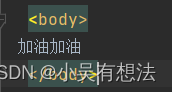
JavaWeb概念视频笔记
学习地址:102.尚硅谷_Tomcat-Tomcat服务器和Servlet版本的对应关系_哔哩哔哩_bilibili 目录 1.JavaWeb的概念 2.Web资源的分类 3.常用的Web服务器 4.Tomcat服务器和Servlet版本的对应关系 5.Tomcat的使用 a.安装 b.目录介绍 c.如何启动 Tomcat 服务器 另一…...

网络请求【小程序】
一、get 二、post 1.获取相应数据 Page({/*** 页面的初始数据*/data: { inptValue:, isArr:[]},/*** 生命周期函数--监听页面加载*/onLoad(options) {},onSubmit(){// console.log(this.data.inptValue)//2.后台请求数据wx.request({url: https://tea.qingnian8.com/demoArt/…...

python 调用adb shell
目录 python调用 bat,启动新窗口,但是不能自动在进入shell 后执行提前设置的操作。 python启动cmd新窗口,但是不能自动在进入shell 后执行提前设置的操作。 python调用 bat,启动新窗口,但是不能自动在进入shell 后执…...

vue3 使用 vite 构建的项目打包后无法访问
解决办法: 1、安装 vitejs/plugin-legacy -D npm i vitejs/plugin-legacy -D2、vite.config.js 添加配置 import legacy from vitejs/plugin-legacy; export default defineConfig({plugins: [legacy({targets: [defaults, not IE 11]}),vue(),],base:./, // http…...
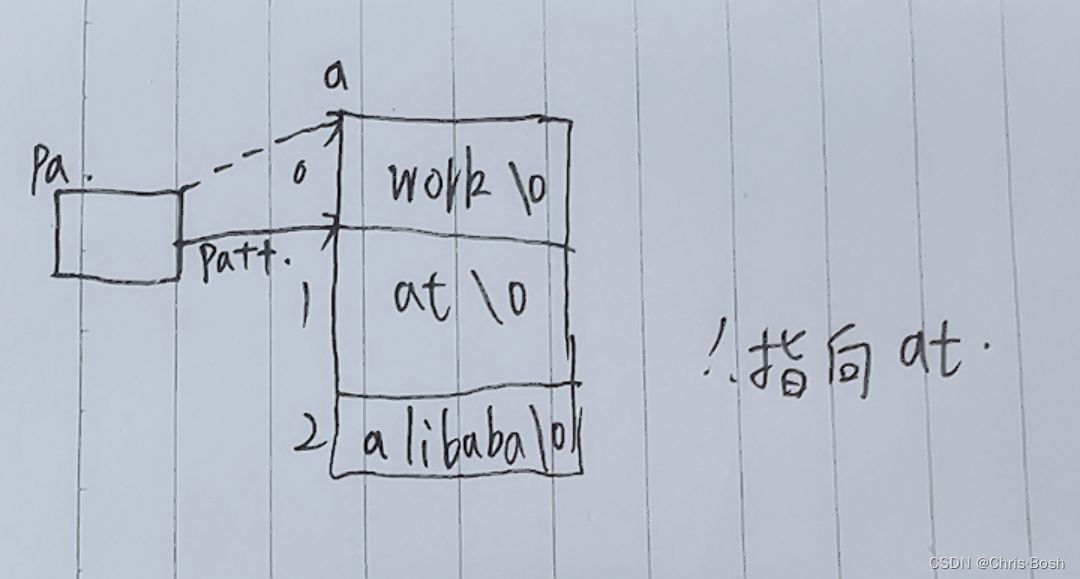
C语言指针详解(4)———找工作必看指针笔试题汇总
指针对于编程工作的重要性 C语言指针在找工作中具有重要性。以下是几个原因: 1.高效的内存管理:C语言指针可以帮助程序员高效地管理内存,包括动态内存分配和释放,以及数据的访问和操作。这对于开发性能优化的应用程序非常重要&am…...

03MyBatis-Plus中的常用注解
常用注解 TableName MyBatis-Plus根据BaseMapper中指定的泛型(实体类型名)确定数据库中操作的表,如果根据实体类型名找不到数据库中对应的表则会报表不存在异常 //向表中插入一条数据 Test public void testInsert(){User user new User(null, "张三", 23, "…...

Android 修复在 Settings 首页,按键盘方向键逐个单选
Android 修复在 Settings 首页,按键盘方向键逐个单选 问题现象问题分析解决办法 问题现象 在 Settings 主界面,按键盘方向键上下会直接整个选中,无法单条选中变色,而在二级页面中按方向键上下是正常的。 没有遥控器可以通过 adb…...
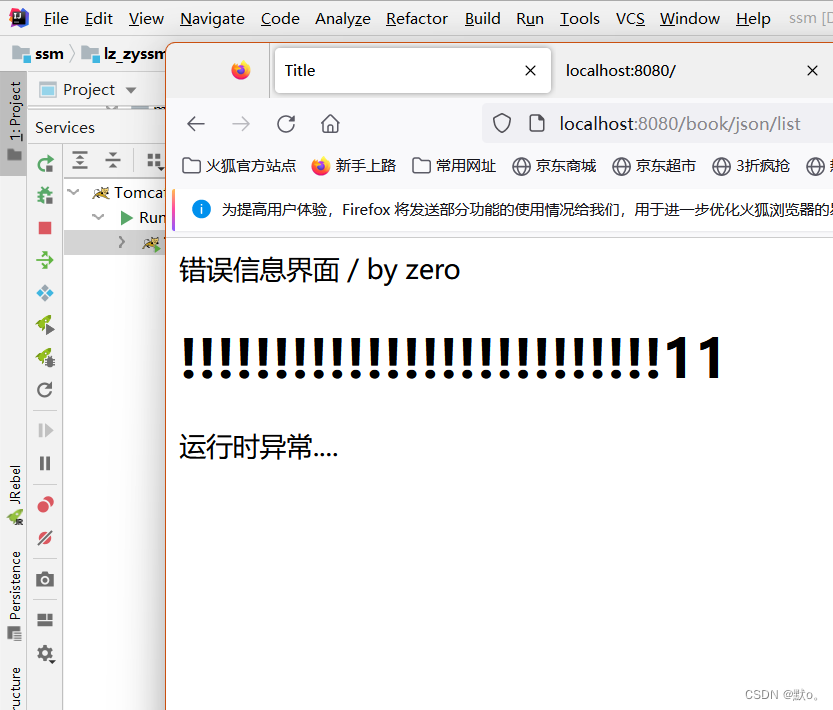
SpringMvc第六战-【SpringMvcJSON返回异常处理机制】
前言: 小编讲述了:JSR303的概念,应用场景和在具体实例的使用;和拦截器的应用 今天小编来讲述的为cJSON返回&异常处理机制,json返回就不用多说,毕竟大部分数据都是通过Json来传递数据的,异…...

idea-Tabnine
教程地址 Code Faster with AI Code Completions | Tabnine...

联通面试题
一、GC 1.1、目标 GC的主要作用是自动识别和释放不再使用的对象,回收其所占用的内存,以防止内存泄漏和内存溢出的问题。 1.2、如何实现 1.2.1、标记阶段 GC从根对象(如线程栈中的引用、静态变量等)开始,通过可达性…...

[计组03]进程详解2
目录 应用程序 系统调用 驱动 软件 再看进程 进程管理 如何管理 ? 创建一个进程 注意 PCB 文件描述表 进程相关重点 为什么有进程调度 虚拟空间地址 这次我们从更加详细全面的角度看一下进程在计算机中体系中的展现 应用程序 应用程序 调动 系…...
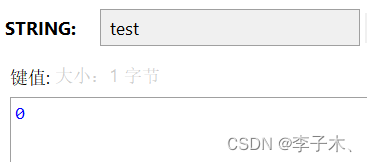
使用redis+lua通过原子减解决超卖问题【示例】
系列文章目录 一、SpringBoot连接MySQL数据库实例【tk.mybatis连接mysql数据库】 二、SpringBoot连接Redis与Redisson【代码】 三、SpringBoot整合WebSocket【代码】 四、使用redislua通过原子减解决超卖问题【示例】 五、SpringBoot整合Elasticsearch【代码示例】 文章目录 系…...

WebFlux异常处理:onErrorReturn和onErrorResume
1 缘起 最近在学习WebFlux, 处理异常时遇到些问题,比如,Java直接抛出的异常无法直接被onErrorReturn和onErrorResume捕获, 但是,在map或者flatMap等方法之后的异常又可以直接被捕获, 于是,进行…...

《动手学深度学习 Pytorch版》 4.5 权重衰减
4.5.1 范数与权重衰减 整节理论,详见书本。 4.5.2 高维线性回归 %matplotlib inline import torch from torch import nn from d2l import torch as d2l# 生成一些数据,为了使过拟合效果更明显,将维数增加到 200 并使用一个只包含 20 个样…...
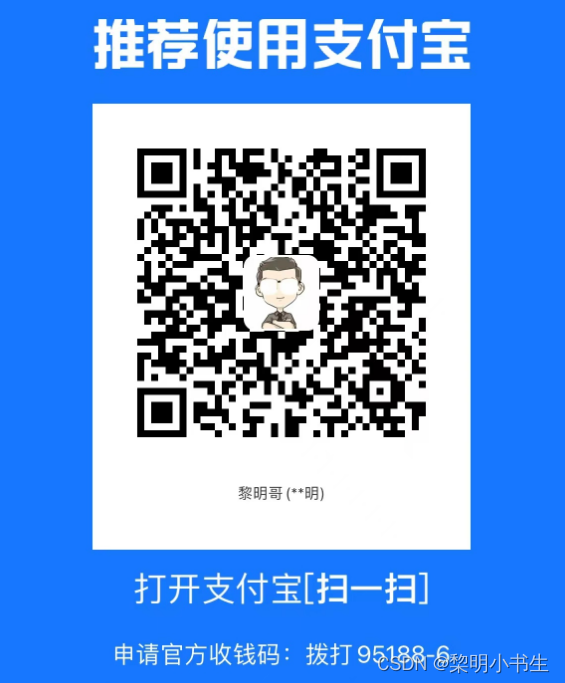
数据脱敏的风险量化评估介绍
1、背景介绍 当前社会信息化高速发展,网络信息共享加速互通,数据呈现出规模大、流传快、类型多以及价值密度低的特点。人们可以很容易地对各类数据实现采集、发布、存储与分析,然而一旦带有敏感信息的数据被攻击者获取将会造成个人隐私的严重…...
)
SpringCloudGateway网关实战(三)
SpringCloudGateway网关实战(三) 上一章节我们讲了gateway的内置过滤器Filter,本章节我们来讲讲全局过滤器。 自带全局过滤器 在实现自定义全局过滤器前, spring-cloud-starter-gateway依赖本身就自带一些全局过滤器࿰…...
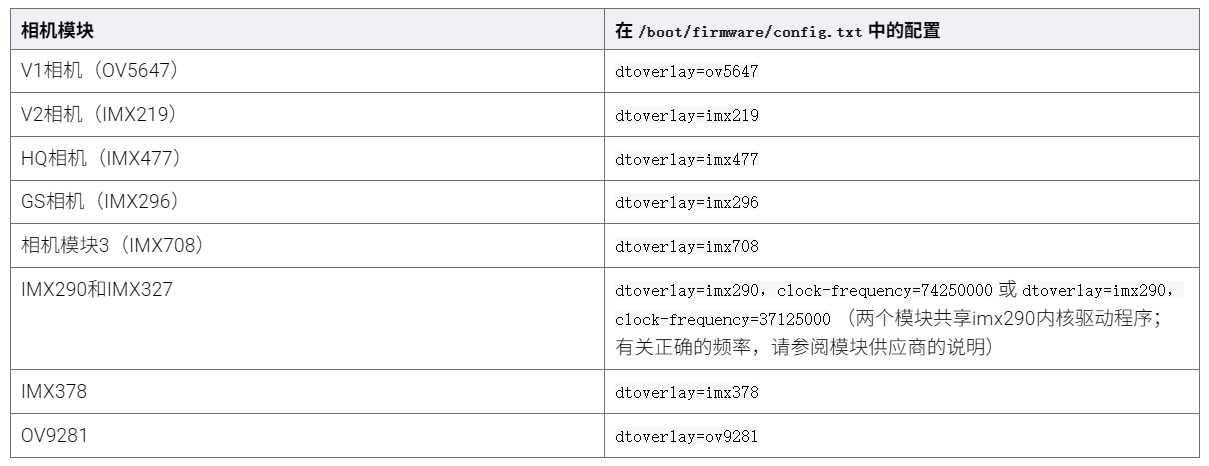
树莓派超全系列教程文档--(61)树莓派摄像头高级使用方法
树莓派摄像头高级使用方法 配置通过调谐文件来调整相机行为 使用多个摄像头安装 libcam 和 rpicam-apps依赖关系开发包 文章来源: http://raspberry.dns8844.cn/documentation 原文网址 配置 大多数用例自动工作,无需更改相机配置。但是,一…...

DockerHub与私有镜像仓库在容器化中的应用与管理
哈喽,大家好,我是左手python! Docker Hub的应用与管理 Docker Hub的基本概念与使用方法 Docker Hub是Docker官方提供的一个公共镜像仓库,用户可以在其中找到各种操作系统、软件和应用的镜像。开发者可以通过Docker Hub轻松获取所…...

基于ASP.NET+ SQL Server实现(Web)医院信息管理系统
医院信息管理系统 1. 课程设计内容 在 visual studio 2017 平台上,开发一个“医院信息管理系统”Web 程序。 2. 课程设计目的 综合运用 c#.net 知识,在 vs 2017 平台上,进行 ASP.NET 应用程序和简易网站的开发;初步熟悉开发一…...

django filter 统计数量 按属性去重
在Django中,如果你想要根据某个属性对查询集进行去重并统计数量,你可以使用values()方法配合annotate()方法来实现。这里有两种常见的方法来完成这个需求: 方法1:使用annotate()和Count 假设你有一个模型Item,并且你想…...

Java - Mysql数据类型对应
Mysql数据类型java数据类型备注整型INT/INTEGERint / java.lang.Integer–BIGINTlong/java.lang.Long–––浮点型FLOATfloat/java.lang.FloatDOUBLEdouble/java.lang.Double–DECIMAL/NUMERICjava.math.BigDecimal字符串型CHARjava.lang.String固定长度字符串VARCHARjava.lang…...

【算法训练营Day07】字符串part1
文章目录 反转字符串反转字符串II替换数字 反转字符串 题目链接:344. 反转字符串 双指针法,两个指针的元素直接调转即可 class Solution {public void reverseString(char[] s) {int head 0;int end s.length - 1;while(head < end) {char temp …...
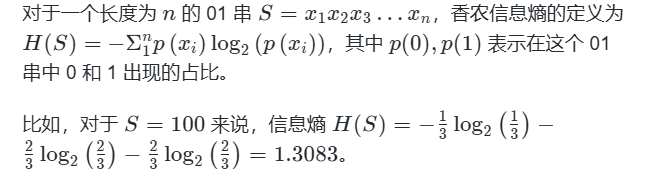
蓝桥杯3498 01串的熵
问题描述 对于一个长度为 23333333的 01 串, 如果其信息熵为 11625907.5798, 且 0 出现次数比 1 少, 那么这个 01 串中 0 出现了多少次? #include<iostream> #include<cmath> using namespace std;int n 23333333;int main() {//枚举 0 出现的次数//因…...
Reasoning over Uncertain Text by Generative Large Language Models
https://ojs.aaai.org/index.php/AAAI/article/view/34674/36829https://ojs.aaai.org/index.php/AAAI/article/view/34674/36829 1. 概述 文本中的不确定性在许多语境中传达,从日常对话到特定领域的文档(例如医学文档)(Heritage 2013;Landmark、Gulbrandsen 和 Svenevei…...
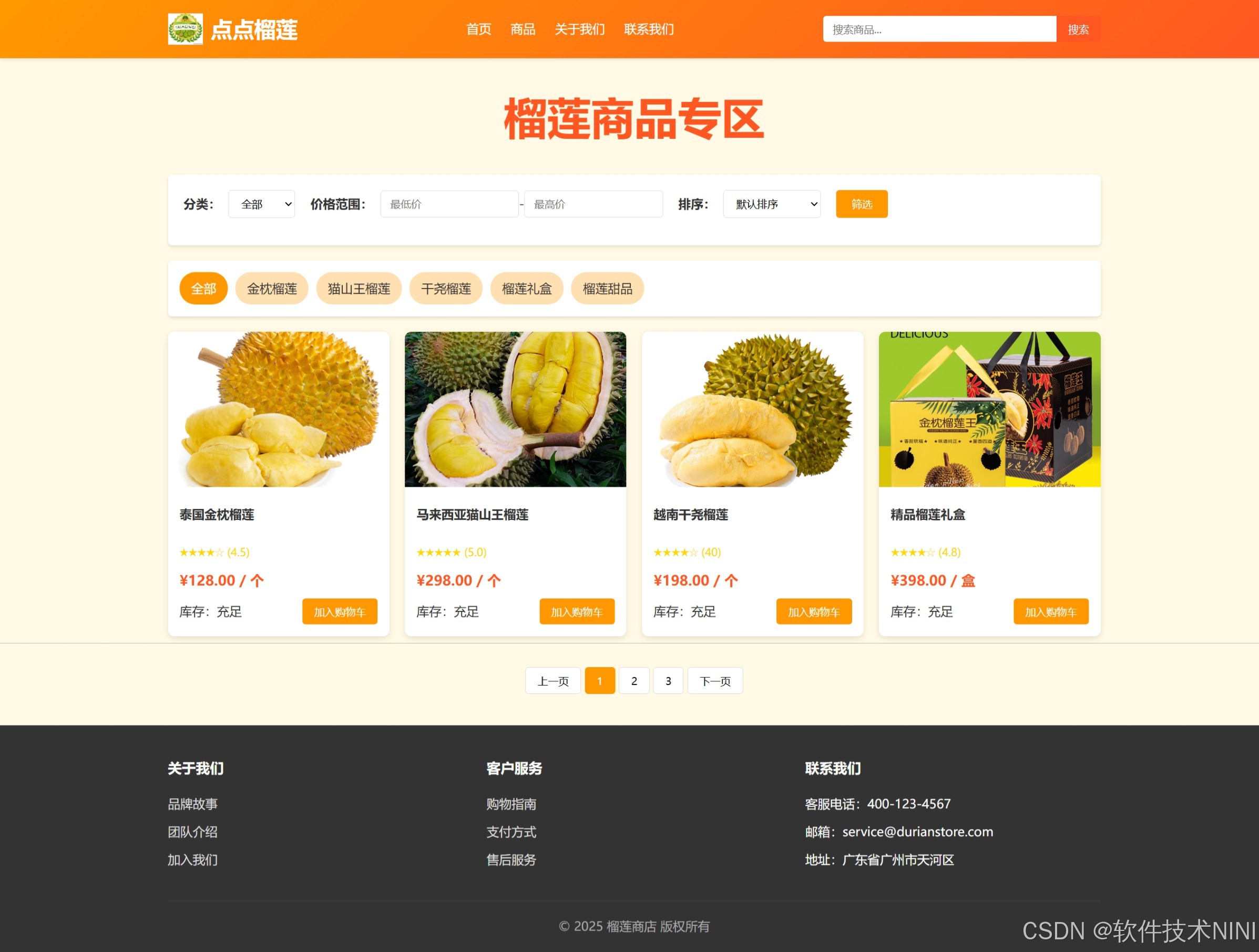
html css js网页制作成品——HTML+CSS榴莲商城网页设计(4页)附源码
目录 一、👨🎓网站题目 二、✍️网站描述 三、📚网站介绍 四、🌐网站效果 五、🪓 代码实现 🧱HTML 六、🥇 如何让学习不再盲目 七、🎁更多干货 一、👨…...

管理学院权限管理系统开发总结
文章目录 🎓 管理学院权限管理系统开发总结 - 现代化Web应用实践之路📝 项目概述🏗️ 技术架构设计后端技术栈前端技术栈 💡 核心功能特性1. 用户管理模块2. 权限管理系统3. 统计报表功能4. 用户体验优化 🗄️ 数据库设…...
